Gate.ioの二段階認証完全ガイド! 設定手順やトラブルの対処法までを徹底解説
さっちゃん

Gate.io(ゲート)は、他の取引所では扱っていない多様なアルトコインを売買できる海外の仮想通貨取引所です。
取引する前に、大事な資産を守るため必ず2段階認証を完了しておきましょう。
この記事ではGate.ioの2段階認証について、基本事項やトラブル時の対処方法についてまとめました。
最後まで読めば、Gate.ioの2段階認証をスムーズに設定して使いこなせますよ。
目次
Gate.ioの2段階認証を解説!基礎知識を確認しておこう
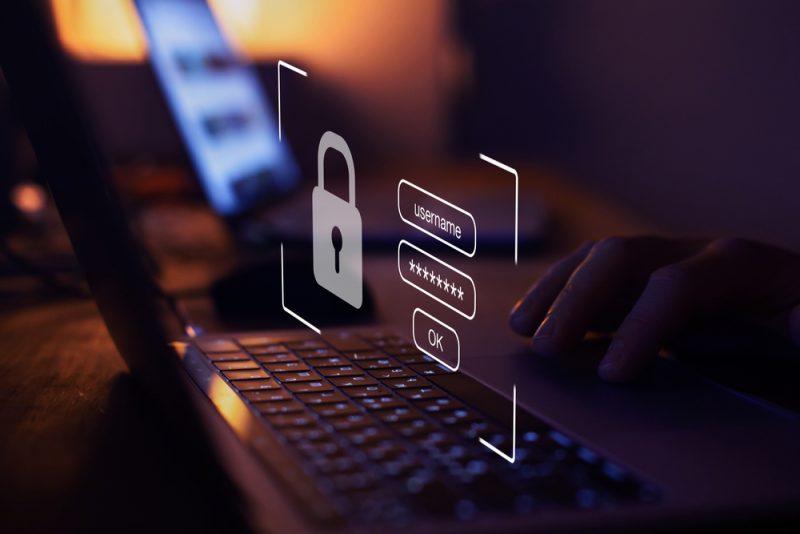
最初に、Gate.io(ゲート)の2段階認証に関する基本的な知識をおさえておきましょう。
2段階認証が必要な理由や、Gate.ioの二段階認証の特徴について解説します。
- Gate.ioの2段階認証の基礎知識
2段階認証はアカウントのセキュリティ強化にとても重要
2段階認証は、ログイン時などのIDとパスワードによる通常の認証に加えて、別の方法による認証を追加するものです。
SMSや認証アプリによって提供される認証コードを入力するのが一般的な方法ですね。
認証コードは毎回変わるので、不正利用に対する安全性は格段に上がります。
認証がひと手間増えて面倒に思えますが、Gate.ioでの大切な資産を守るために、2段階認証を必ず利用しましょう。
利用できる2段階認証方式はGoogle Authenticator・SMSの2種類
| SMS認証 | Gate.ioに登録した携帯番号宛に届く認証コードで2段階認証を行う |
|---|---|
| Google Authenticator | スマホ用認証アプリのGoogle Authenticatorが提供する認証コードで2段階認証を行う |
2段階認証は、一時的な認証コードを利用者が入力して認証を行いますが、表のように手段によって違いがあります。
Gate.ioで利用可能なのは「SMS」「Google Authenticator」の2種類です。
Gate.ioへのアカウント登録が完了した時点ではどちらも利用できない状態なので、登録後に追加設定が必要となります。
Google Authenticatorは、AppStore・GooglePlayでインストールできるので、事前に済ませておきましょう。
2段階認証が行われるのは「ログイン」「出金」「セキュリティ変更」のとき
- ログイン時
- 出金時
- セキュリティの設定変更時
Gate.ioで2段階認証が行われるのは、上記3つの場合です。
ログイン時に利用する2段階認証方式は、「SMS」あるいは「Google Authenticator」を選択できます。
出金時の2段階認証は、「SMS」あるいは「Google Authenticator」のうち、設定が完了しているものが使われます。
- 異なる2段階認証を同時に行う設定も可能
- Gate.ioでは、SMSとGoogle Authenticatorの両方による認証を同時に行う設定も可能です。セキュリティ上の強度は増しますが、認証コードの入力作業が煩雑になるので、どちらかひとつに絞っても問題ありません。
Gate.ioの2段階認証の設定手順を確認しておこう

Gate.io(ゲート)の2段階認証の基本事項をおさえたあとは、実際の設定手順を見ていきましょう。
Gate.ioのHPは日本語対応済みですが、部分的に分かりにくい部分もあります。
操作画面付きで手順を説明したので、しっかり確認していきましょう。
以下の記事では、Gate.ioの入金に関する基本的な知識や入金手順について解説しています。あわせてぜひご覧ください。
Gate.ioの入金を完全解説!入金手順やトラブル時の対処法を確認しよう
2段階認証の設定は「セキュリティ設定」のページから
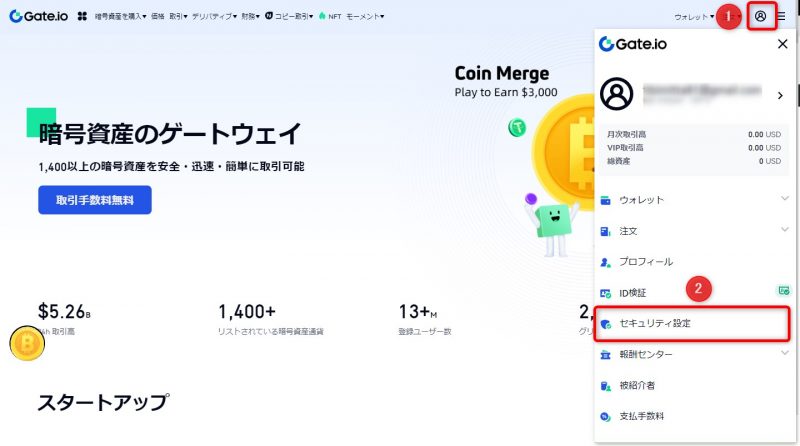
2段階認証の設定は、Gate.io公式HPの「セキュリティ設定」のページから実施します。
まずGate.ioのHPにログインし、右上の人型のメニューを開いて「セキュリティ設定」を選択しましょう。
ちなみに、初期の段階ではメールコードによる認証が設定されているはずです。
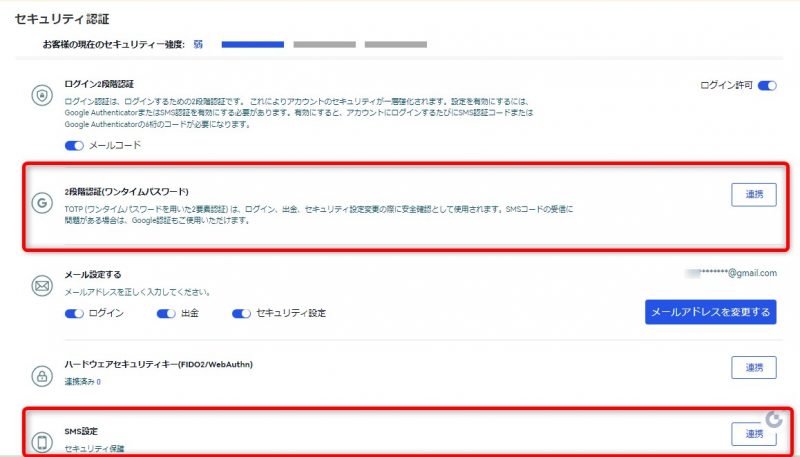
セキュリティ設定のページが開くので、ここからSMSやGoogle Authenticatorによる2段階認証の設定ができます。
また、このページには現在のセキュリティ設定の強度評価が表示されています。
2段階認証を設定すると評価が向上するので、強度評価を参考にしながら設定を進めていきましょう。
SMSによる認証の設定手順の詳細

SMSによる2段階認証を設定するには、「SMS設定」欄の右にある「連携」を選択します。
すると「SMS設定」の画面に変わるので、以下の情報を入力しましょう。
- 漢字フルネーム
- 国番号(+81)
- 携帯電話番号
- 資金パスワード
- メールコード
- SMSコード
「資金パスワード」はGate.ioの登録時にログインパスワードとともに設定されているはずです。
ここで「SMSを送信」のボタンをクリックすると、入力した電話番号あてにSMSで6桁の認証コードが届きます。
「SMSコード」の欄に認証コードを書き込んで、「SMSを設定」のボタンをクリックすれば、SMSによる2段階認証の設定が完了です。
Google Authenticatorによる認証の設定手順の詳細

Google Authenticatorによる2段階認証を設定するには、「2段階認証」の右の「連携」を選択します。
「2段階認証」の画面に切り替わるので「こちらをクリック」のボタンを押せば、Google Authenticatorの設定用のQRコードが表示されます。
スマホにGoogle Authenticatorをインストールして起動し、このQRコードを読み込めば、Google AuthenticatorがGate.io用の認証コードを表示しはじめます。
この認証コードと、Gate.ioの登録時に設定した「メールコード」を入力して、「2段階認証を有効化」を選択すれば、Google Authenticatorによる2段階認証の設定は完了です。
Gate.ioで2段階認証できないときの対処方法を紹介

Gate.io(ゲート)での2段階認証の設定方法について説明しました。
作業画面付きで手順を解説したので、戸惑うことなく2段階認証を使い始められますね。
次は、Gate.ioでの2段階認証時によく起こるトラブルへの対処法について紹介しましょう。
- 2段階認証できないときの対処方法
SMSで認証コードが届かない時は再取得する
SMSによる2段階認証では、まず利用者が認証コードを送信するボタンをクリックして認証コードが発行されます。
ボタンをクリックしたのにしばらく待っても認証コードが届かない場合は、認証コードを送信するボタンを再度クリックして、認証コードを発行しなおしましょう。
それでも認証コードが届かない場合は、Gate.ioに登録しているSMSの番号が間違っていないかどうかを確認してください。
認証コードを入力しても認証できないときにはどうする?
認証コードを入力しても、「コードが無効です」と表示され2段階認証に失敗することはGate.io以外でもよくあります。
多くの場合は単なるコードの誤入力なので、まずは正しく入力しなおしましょう。
また、認証コードには短いの有効期限があり、入力が遅れてコードが無効になってしまうこともあります。
常に新しい認証コードを取得して入力しましょう。
- 認証コードの有効期限は?
- 認証コードの有効期間は、SMSの場合は1分、Google Authenticatorは30秒です。とても短いので慌てないようにしましょう。
SMSとGoogle Authenticatorの両方を設定すると認証コード入力が難しい
SMSとGoogle Authenticatorの両方を設定すると、Gate.ioのログイン時や出金時に両方の認証コードの入力が必要になります。
認証コードの有効期限が短いので、2種の認証コードの取得と入力を限られた時間内に終わらせるのは少し困難です。
セキュリティを超厳重にしたい人以外は、SMSあるいはGoogle Authenticatorのどちらかひとつに限定しておくことをおすすめします。
機種変更のときはバックアップした設定用コードを再入力しよう
Google Authenticatorによる2段階認証では、使用しているスマホを機種変更するとGate.io用の認証コードを取得できなくなります。
新しいスマホにGoogle Authenticatorをインストールしただけでは、Gate.io用の認証コードは出力されません。
この場合は、2段階認証設定時に読み込んだQRコードを、新しいスマホのGoogle Authenticatorに読み込めば、Gate.io用の認証コードが出力されます。
- QRコードは必ずバックアップを
- 2段階認証設定時に読み込んだQRコードは、機種変更時に備えてバックアップを残しておきましょう。設定時にスクリーンショットを撮っておけばOKです。
2段階認証がうまくいかないときはサポートに問い合わせる
2段階認証についてのトラブルがどうしても解消しない時には、Gate.ioのカスタマーサポートに連絡しましょう。
メールでの問い合わせ以外に、ライブチャットでのやり取りも可能です。
ただし、日本語対応していないので注意してください。
Gate.ioの2段階認証まとめ
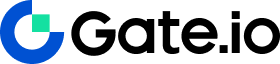
この記事ではGate.io(ゲート)の2段階認証について解説しました。
設定手順については操作画面を交えて詳細に説明したので、戸惑うことなく2段階認証を使いこなせると思います。
2段階認証は、個人のアカウントを不正利用から守るためには必須の機能です。
多くの仮想通貨取引所でも利用されているGoogle Authenticatorはアプリ一つでセキュリティ対策できるので便利ですよ。
SMSまたはGoogle Authenticatorを確実に設定して、安全にGate.ioを利用しましょう!














































 有料記事
有料記事














